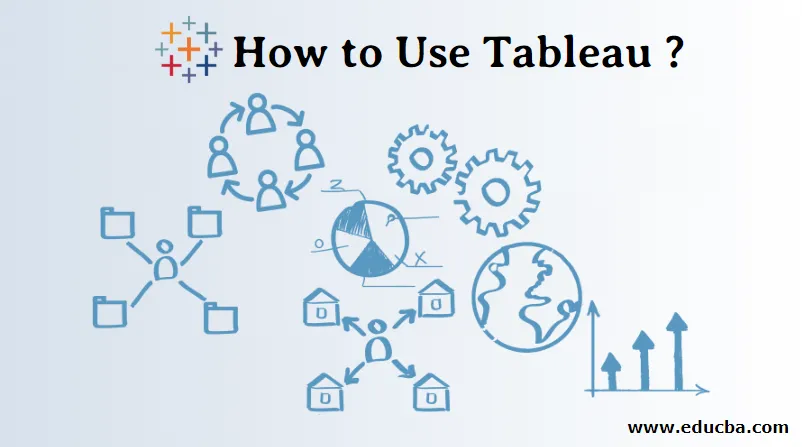
Johdanto Tableaun käyttöön
Tableau on Tableau-ohjelmiston luoma tietojen visualisointityökalu. Ennen kuin ymmärrät taulukon, meidän pitäisi tietää, mitä datan visualisointi tarkoittaa. Kuten voimme nähdä ympärillämme, data syntyy nopeasti. Tietoja numeroista ei aina ole helppo ymmärtää. Kun saamme kuvan numeroista, siitä tulee helppoa ymmärtää tietoja. Meillä ihmisillä on hyvä visualisointi (henkinen kuva jostakin). Datan visualisointi tarkoittaa datan tai informaation graafisen tai kuvasisällön esittämistä. Visualisointiin voidaan käyttää visuaalisia elementtejä, kuten kuvaajia, kaavioita tai karttoja.
- Tableau on työkalu, joka ymmärtää tietoja, käyttää visuaalisia elementtejä ja edustaa tietoja tai tietoja käyttäjälle.
- Yhdistä erityyppisiin tietolähteisiin, kuten excel-tiedosto, MySQL, google-taulukot jne.
- Se löytää tietojen käsityksen, kuten kuviot, trendit.
- Muunna suuri määrä tietoa ymmärrettäväksi tiedoksi.
Tuotteet Tableau-tarjoukset
- Tableau-työpöytä
- Tableau-palvelin
- Tableau Online
- Pöydänlukija
- Tableau Public
Kuinka Tableau toimii?
- Tableau muodostaa yhteyden tietolähteisiin, purkaa tiedot lähteisiin ja tehdä tietojen visualisoinnista.
- Tietojen poiminta on kahta tyyppiä: 1) suora 2) ote.
- Suoran tiedonsiirtoyhteyden tarkoitus on poimia tietoja vilkkaalta (online), analyytikko työskentelee datan kanssa ja jakaa kojetaulun käyttäjän kanssa. Käyttäjät voivat lukea tietoja taulukonlukijalla.
- Tietojen poiminta voidaan tehdä Tableau Desktopista (offline) ja se julkaistaan Tableau Serverillä. Käyttäjät voivat käyttää tietoja Tableau-palvelimen avulla mistä tahansa.
Tableaun edut
- Luo interaktiivinen hallintapaneeli
- Käsittele suurta tietomäärää, kuten Bigdata
- Helppo toteuttaa
- Aikatauluraportti
- Mobiili-tuki
- Helppo oppia
Kuinka Tableaua käytetään?
Taulukon käyttämiseksi on olemassa menettely, opimme tyhjästä.
Vaihe 1: Lataa Tableau Desktop tai Public osoitteesta https://www.tableau.com.

Vaihe 2: Voimme käyttää työpöytätuotetta 14 päivän ajan (ilmainen kokeilu), jonka jälkeen meidän on maksettava tuotteen käytöstä.
Vaihe 3: Käyttäjien tulisi ladata, asentaa ja tallentaa Tableau Desktop tai Public sivustolle. Käyttäjien tulee rekisteröidä itsensä verkkosivustolle visualisoinnin tallentamiseksi. Työkirjat tallennetaan (.twbx) -laajennuksella.
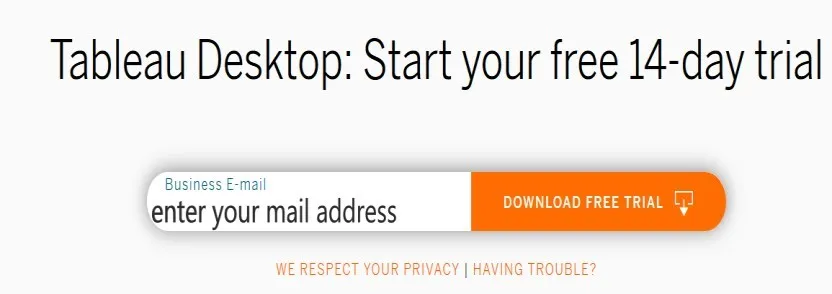
Vaihe 4: Käyttäjät voivat katsella alla olevaa näyttöä. Käyttäjät voivat muodostaa yhteyden tiedostoihin, kuten excel, pdf, text, jne. Käyttäjät voivat muodostaa yhteyden palvelimeen. Kun napsautamme lisää tietolähteitä, ikkunat avautuvat.
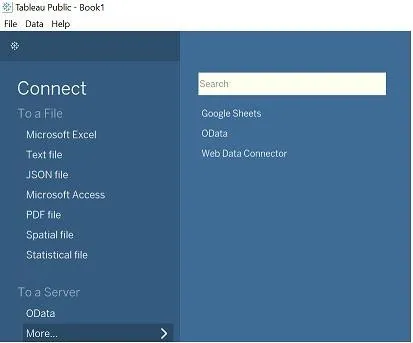
Vaihe 5: Napsauta Tiedosto uudeksi -painiketta, työtila avautuu.
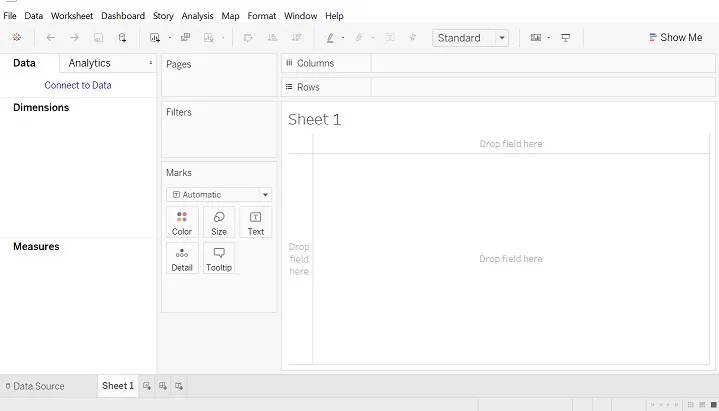
Huomautus: Tietolähde: Poimitut tiedostot voivat olla joko offline-tilassa tai online-tilassa, ja niillä voi olla joitain rivejä ja sarakkeita. Taulukossa voi olla enintään 32.
Vaihe 6: Napsauta Tiedosto. Avaa Excel-tiedostoon (esimerkki tarkoitukseen).
- Tietolähde-ikkuna kuten alla. Katso yhteydet.
- Meillä on avoin Superstore Excel-tiedosto, jossa tilaukset, ihmiset, palauttavat taulukon.
- Vedä vasemmalla puolella annettu arkki kohtaan "Vedä arkki tähän".
- Tietolähteiden järjestys, voimme järjestää tiedot nousevassa tai laskevassa järjestyksessä.
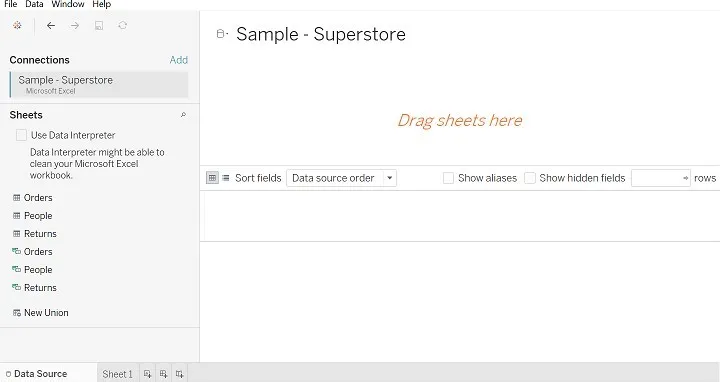
Vaihe 7: Kun olet vetänyt tilaustaulukon (kuva näkyy alla).
- Yhteydessä näemme tietokannan nimen.
- Katso Data Source -ikkuna.
- Katso symbolia kuten #, Abc.
- Napsauta hiiren kakkospainikkeella järjestelmää, niin saat vaihtoehdon, kuten nimeä uudelleen, piilota jne.
- Nimeä uudelleen -vaihtoehtoa käytetään kentän nimen nimeämiseen uudelleen, esimerkiksi rivi-ID voidaan nimetä uudelleen rivin tunnukseksi1.
- Piilota-vaihtoehtoa käytetään piilottamaan sarake.
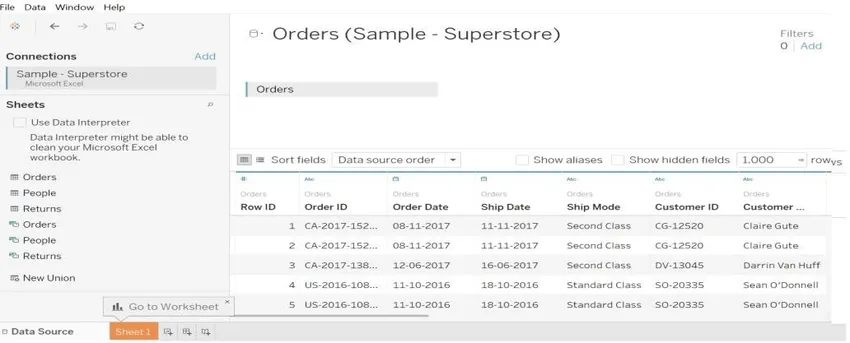
Vaihe 8: Voimme suorittaa liitokset kahden pöydän välillä. Liittyy tyypiksi Sisäinen, Täysi ulkoinen, Vasen ja Oikea.
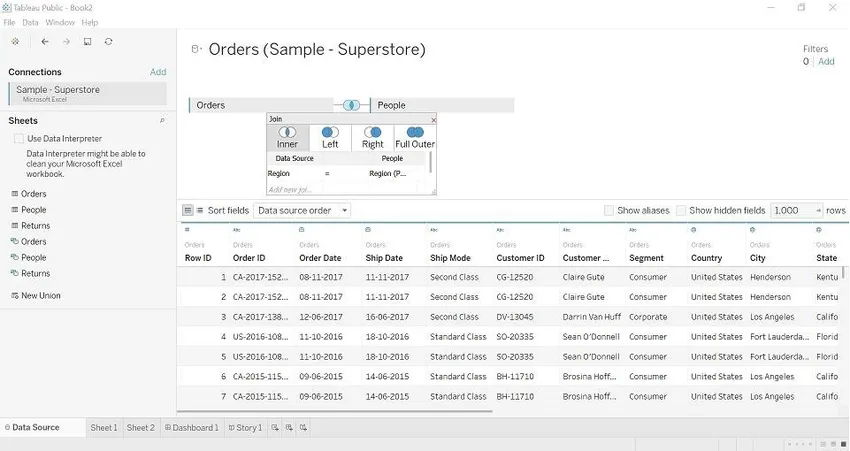
Vaihe 9: Siirry arkille 1, täältä voidaan aloittaa visualisointi tietojemme kanssa.
- Mitat : Se on laadullinen tieto, yllä olevassa esimerkissä voimme tilata tunnuksen, alueen, rivitunnuksen jne. Nämä tiedot arvon tietojen laadusta.
- Toimenpiteet: Kyse on datan määrästä. Yllä olevassa esimerkissä näemme arvot, kuten alennus, voitto, myynti ja määrä.
- Suodattimet: Sitä käytetään tietojen valitsemiseen vaatimuksen mukaan (suodattaa arvon mukaan).
- Näytä minulle : Tämä vaihtoehto näyttää kaaviot taulukon noutojen arvojen (mitat ja mitat) mukaan.
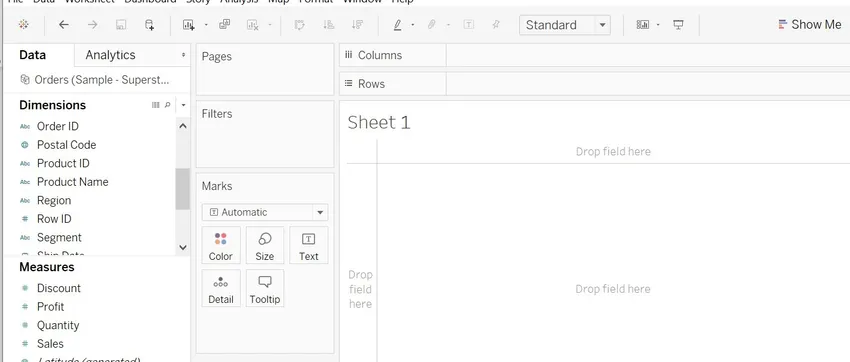
Vaihe 10: Vedämme arvot ulottuvuudesta ja mittaamme ja teemme visualisoinnin.
- Olemme vetäneet alueen sarakkeisiin ja määrän tarkastellaksesi määrää, oletuksena laskettuna SUM.
- Voimme muuttaa arkin nimen, napsauta arkkia-> muokkaa arkin ikkuna avautuu.
- Voimme nähdä värimuutokset määränä, koska olemme vetäneet määrän väriin.
- Napsauta Väri. Muokkaa väriä, Paletti, valitse väri ja sitten Käytä Ok.
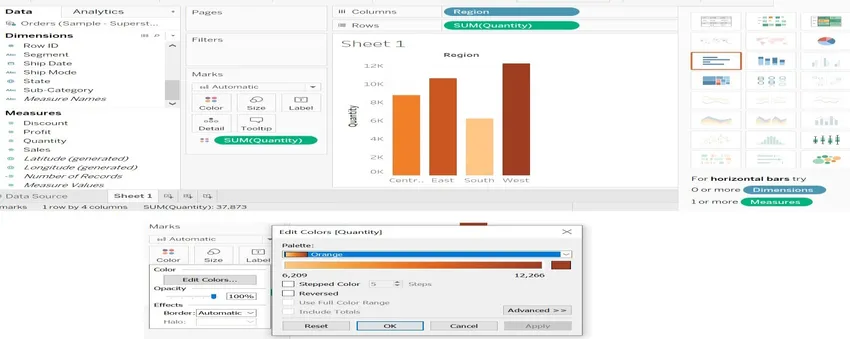
Vaihe 11: Voimme muuttaa SUM-arvon keskimääräiseksi, mediaaniksi (tarvittaessa laskelman muuttamiseksi).
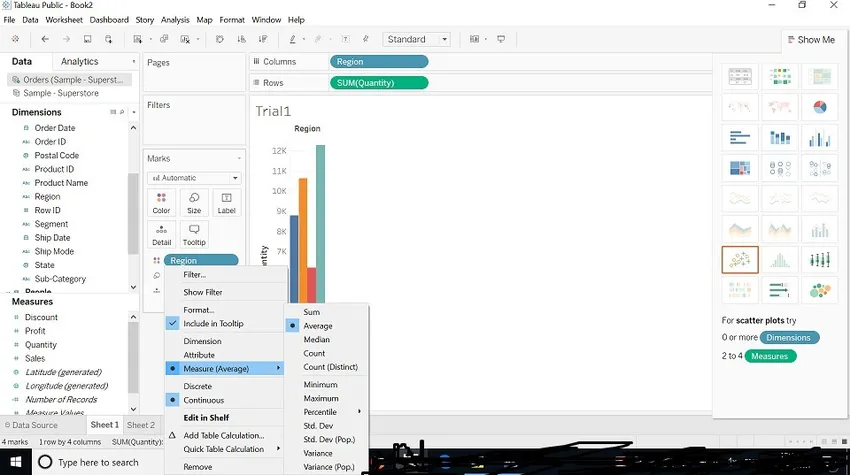
Vaihe 12: Voimme muuttaa kaavion kokoa. (Kuva näkyy alla). Napsauta kokoa -> säädä koko toiveidesi mukaan.

Vaihe 13: Tarkastellaan ”Suodatinta”. Vedä aluekenttä suodattimeen, voimme suodattaa alueen mukaan. (Kuva näkyy alla)
Alla on 4 vaihtoehtoa.
- Yleistä: Alueen nimi näkyy. Voimme valita yhden tai kaksi aluetta tai kaksi aluetta tai ei mitään.
- Jokerimerkki: Sisältää, alkaa ja päättyy vaihtoehdoilla.
- Edellytys: Max tai Min kentän mukaan.
- Yläosa: ylhäältä tai alhaalta kentän mukaan.
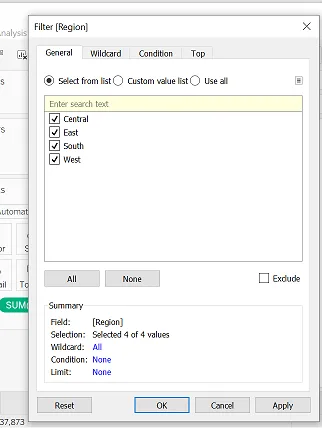
Vaihe 14: Pikanäppäimet tietojen pelaamiseen.
- Voimme vaihtaa arvoja riveillä ja sarakkeilla.
- Nouseva ja laskeva järjestys - järjestää numerot.
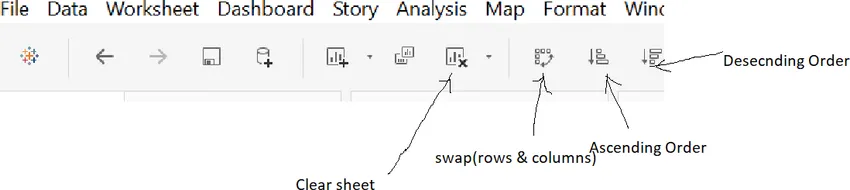
Vaihe 15: Tableau-hallintapaneeli
- Se sisältää useamman kuin yhden laskentataulukon. Voimme vetää arkkeja siihen ja tehdä interaktiivisen kojetaulun.
- Voimme muokata kojetaulun otsikkoa.
- Valitse Näytä hallintapaneelin otsikko-> Napsauta hiiren oikealla painikkeella otsikko-> muokkaa otsikko-> nimeä uudelleen nimi.
- Valitse väri, koko vaatimuksen mukaan, jonka haluat suunnitella.
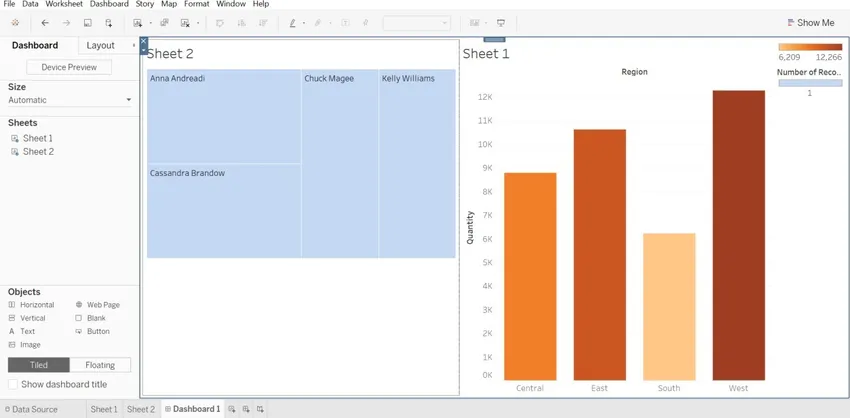
Vaihe 16: Yllä olevassa esimerkissä voidaan nähdä, että kaksi arkkia (arkki 1, arkki2) vedetään kojelautaan. Oikealla puolella on kaksi palkkia (yksi myynnin summalle ja toinen levyjen lukumäärälle), jotka kuuluvat arkkeihin1 ja 2.
johtopäätös
Meillä ei tarvitse olla teknisiä taitoja oppiaksesi Tableaun. Meidän pitäisi olla innostunut oppimaan työkalu. Kyse on pelistä siitä, että sinulla on tietojasi, tee siitä luettavampi ihmiselle kuvan täydellisellä tavalla. Jos käytämme kaikkia työkalun tarjoamia ominaisuuksia, tiedot näyttäisivät olevan vuorovaikutteisempia.
Suositellut artikkelit
Tämä on opas Kuinka käyttää Tableavaa? Tässä keskustellaan kuinka Tableau toimii, sen edut ja vaiheet Tableau'n käyttöön. Voit myös käydä annettujen artikkeleidemme läpi oppiaksesi lisää-
- Mikä on Tableau?
- Kuinka asentaa Tableau
- Taulukon vaihtoehdot
- Tableau Date -toiminnot